Windows 10 tipp: Tiltsa le az érintőpadot, ha egér csatlakoztatva van
A Windows 10 számos új multi-touch készüléket tartalmazgesztusok, amelyeket használhat az érintőpadon egy laptop vagy a Surface Pro segítségével. Néhány ember inkább a hagyományos egér használatát választja. Bár teljesen letilthatja az érintőpadot, érdemes váltani az érintőpad és a különálló egér között. Ha igen, akkor érdemes lehet, ha a Windows kapcsolja ki az érintőpadot, ha USB vagy Bluetooth egér csatlakozik. Itt van, hogyan kell csinálni.
Ha nem biztos benne, van-e precíziós érintőpadja, akkor menjen ide Beállítások> Eszközök> Érintőpad és ha még nem rendelkezik, akkor csak néhány lehetőség áll rendelkezésre.

Íme egy példa egy laptopra, precíziós érintőpad nélkül. Figyelem: viselkedésének csak egy lehetősége van.
De ha van precíziós érintőpadja, akkor még sok más beállítást fog látni a konfigurálásra.
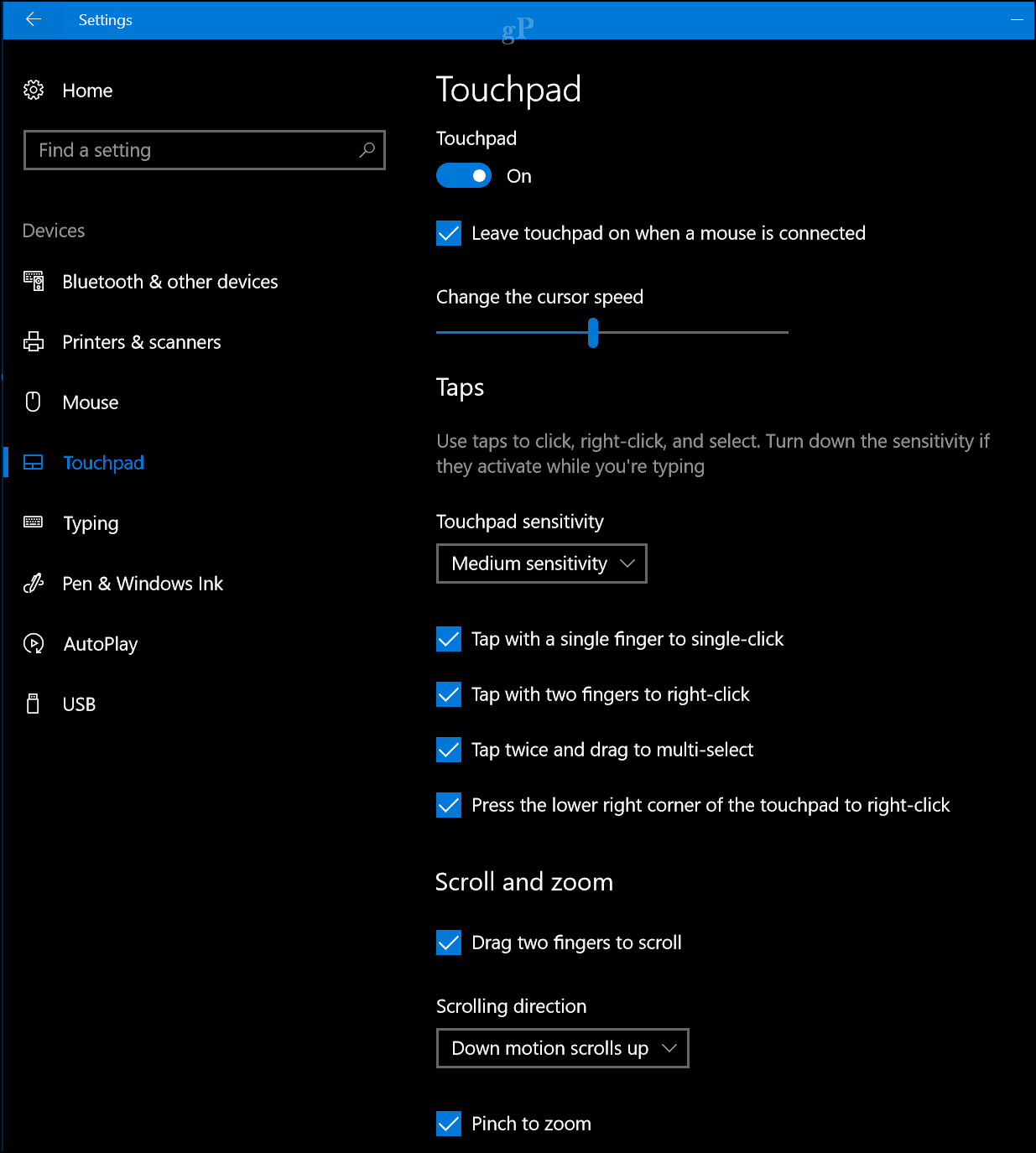
Kapcsolja ki az érintőpadot, ha egér csatlakoztatva van
A precíziós érintőpad használatával állítsa be az irányt Beállítások> Eszközök> Érintőpad. Azután törölje a a „Ha az egér csatlakoztatva van, hagyja bekapcsolva az érintőpadot” választási lehetőség.
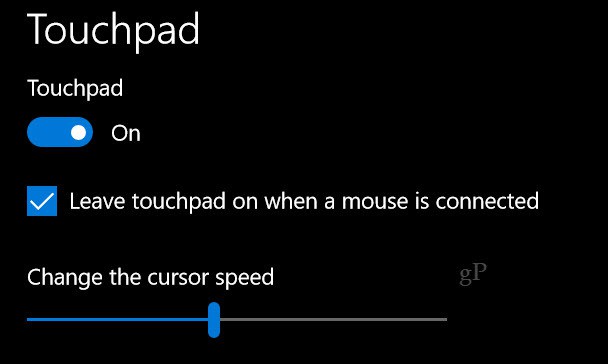
Ha nincs precíziós érintőpadja, akkor megtehetinyissa meg az Egér beállításait a klasszikus Vezérlőpulton a Windows 10 rendszerben, vagy kattintson a tálca értesítési területén lévő ikonra, ha engedélyezte azt.
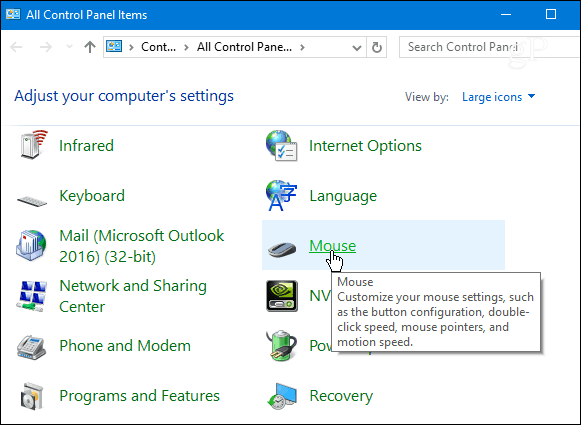
Beszélve az érintőpad letiltásáról a készülékenlaptop, más módszerek is használhatók. Például, ha nem akarja, hogy a mutató vagy a kurzor az egész helyet mozgassa gépelés közben, akkor nézd meg a TouchFreeze oldalt. Vagy hasonló eredményeket érhet el a számítógép gyártójának touchpad segédprogramjával.
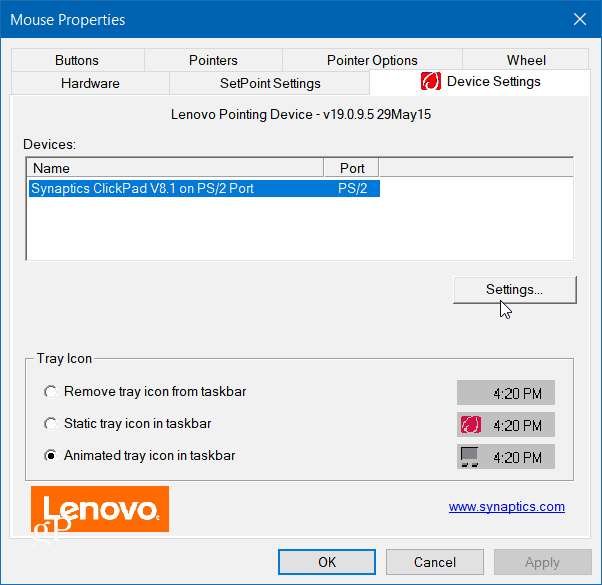
Az egyes rendszerek szoftverei eltérőek lehetnek, így lehet, hogy kicsit körül kell vadulnia és keresnie kell valamit, amely szerint az egér csatlakoztatásakor letiltja a belső mutatóeszközt.
Inkább az érintőpadot használja a laptopján,külön hagyományos egér, vagy mindkettő? Hagy egy megjegyzést az alábbiakban, és tudassa velünk. És a Microsoft legújabb operációs rendszeréről szóló további beszélgetésért olvassa el a Windows 10 fórumokat.










Szólj hozzá